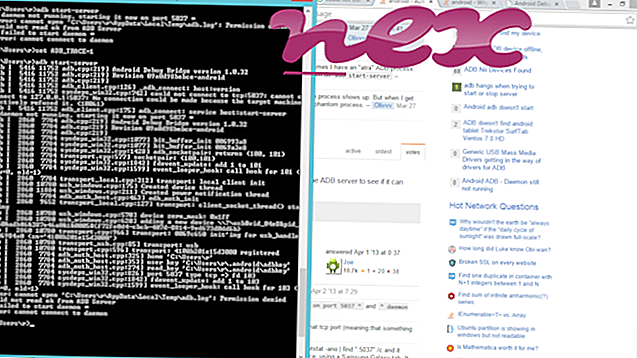Le processus connu sous le nom de dossier appartient au dossier Images du logiciel (version (x86-x64)) de unknown.
Description: image.exe n'est pas essentiel à Windows et causera souvent des problèmes. Image.exe se trouve dans un sous-dossier du dossier de profil de l'utilisateur - commun est C: \ Users \ USERNAME \ AppData \ Roaming \ Images \ . Les tailles de fichier connues sous Windows 10/8/7 / XP sont de 4 712 026 octets (60% de toutes les occurrences), 3 027 214 octets ou 3 038 233 octets.
Il n'y a aucune information sur le fichier. Ce n'est pas un fichier système Windows. Le programme n'est pas visible. Le programme démarre au démarrage de Windows (voir Clé de registre: Dossiers du shell utilisateur, Exécuter, MACHINE \ Exécuter). Par conséquent, la cote de sécurité technique est dangereuse à 67% .
Important: Vous devriez vérifier le processus image.exe sur votre PC pour voir s'il s'agit d'une menace. Nous recommandons Security Task Manager pour vérifier la sécurité de votre ordinateur. C'était l'un des meilleurs choix de téléchargement du Washington Post et de PC World .
Les programmes suivants se sont également révélés utiles pour une analyse plus approfondie: Un gestionnaire des tâches de sécurité examine le processus d'image actif sur votre ordinateur et vous indique clairement ce qu'il fait. L'outil anti-malware bien connu de Malwarebytes B vous indique si l'image.exe sur votre ordinateur affiche des publicités gênantes, ce qui le ralentit. Ce type de programme publicitaire indésirable n'est pas considéré par certains logiciels antivirus comme un virus et n'est donc pas marqué pour le nettoyage.
Un ordinateur propre et bien rangé est la condition essentielle pour éviter les problèmes de PC. Cela signifie exécuter une analyse des logiciels malveillants, nettoyer votre disque dur à l'aide de 1 cleanmgr et 2 sfc / scannow, 3 désinstaller les programmes dont vous n'avez plus besoin, vérifier les programmes de démarrage automatique (à l'aide de 4 msconfig) et activer la mise à jour automatique de Windows 5. N'oubliez pas d'effectuer des sauvegardes périodiques ou au moins de définir des points de restauration.
Si vous rencontrez un problème réel, essayez de vous rappeler la dernière chose que vous avez faite ou la dernière chose que vous avez installée avant que le problème n'apparaisse pour la première fois. Utilisez la commande 6 resmon pour identifier les processus à l'origine de votre problème. Même pour les problèmes graves, plutôt que de réinstaller Windows, il vaut mieux réparer votre installation ou, pour Windows 8 et versions ultérieures, exécuter la commande 7 DISM.exe / Online / Cleanup-image / Restorehealth. Cela vous permet de réparer le système d'exploitation sans perdre de données.
aswarpot.sys subsonic-service.exe advservice.exe image.exe vcssecs.exe aom.exe p7131remoteappl.exe iedevtoolbar.dll qtwebprocess.exe osdservice.exe gbiehscd.dll